-
360驱动大师怎么安装打印机驱动
- 2020-11-01 11:00:02 来源:windows10系统之家 作者:爱win10
360驱动大师找不到打印机?很多朋友使用360驱动大师出现了找不到打印机的情况,其实是驱动没有正确安装成功,下面让小编教你360驱动大师怎么安装打印机驱动吧。
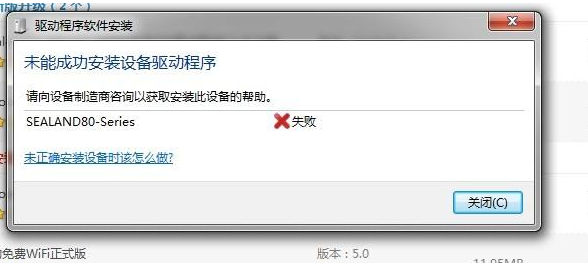
下面是360驱动大师安装打印机驱动步骤:
1、首先下载安装360驱动大师软件,根据提示安装完成后打开进入到主界面之后,自动开始检查电脑缺少的驱动程序,耐心等候。
2、接着360驱动大师会检查到您的电脑缺少的驱动,以及需要升级的驱动程序,选择找到打印机驱动并进行安装就OK了,如果其他驱动正常不建议升级的哦。
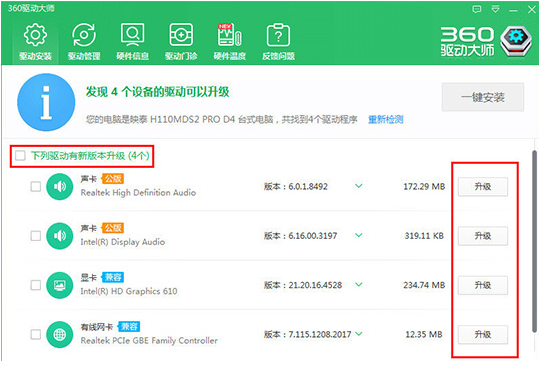
3、在安装完驱动之后点击上方的【驱动管理】面板进入到驱动备份的界面,全选所有驱动进行备份,避免在升级驱动后不兼容可以恢复,或者重装系统完成后还原驱动。
4、如果打印机驱动安装不上怎么办?可以选择【驱动门诊】选项进行驱动问题的查看,然后单击【免费诊断】选项。
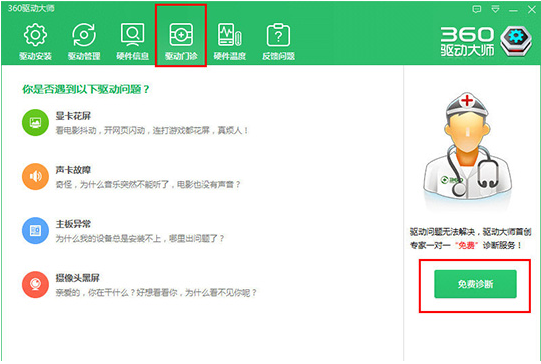
5、接着到了360人工服务界面,选择【热门工具】一栏,搜索打印的相关问题就会看到对应的解决方案。
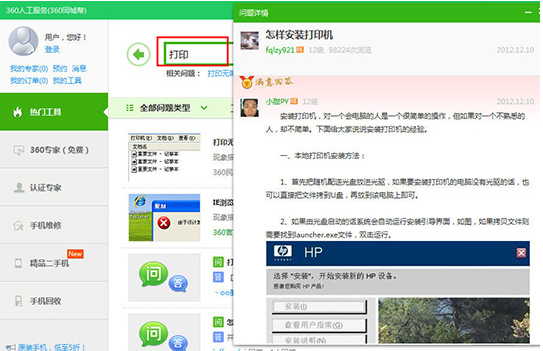
7、如果还是安装不了打印机驱动,就点击左边的【360专家】选项,找到360的专家替你免费在线解答,解决打印机驱动无法安装的问题哦。同时可以换驱动精灵或者驱动人生的软件尝试哦。
以上就是关于360驱动大师怎么安装打印机驱动的方法。
猜您喜欢
- 雨林木风ghost系统win764位装机版最新..2017-05-09
- 小编告诉你怎样用U盘安装系统之家 gho..2017-04-28
- 最完整的win10版本号大全2016-09-23
- 电脑重装系统教程u盘图解2016-10-26
- 怎么样将一个pdf文件转换成word..2020-06-15
- 电脑显卡在哪,小编告诉你查看电脑显卡..2018-08-07
相关推荐
- windows7旗舰纯净版64位最新下载.. 2017-04-06
- ghost 硬盘安装win7 64位图文详解.. 2016-10-20
- 系统之家系统一键安装图文教程.. 2017-03-01
- 我的电脑图标没了怎么办 2020-07-04
- w7系统怎样删除桌面图标呢 2016-10-01
- win10正式版最新下载 2017-01-05





 系统之家一键重装
系统之家一键重装
 小白重装win10
小白重装win10
 小白系统Ghost win7 sp1 x64 纯净装机版 v1906
小白系统Ghost win7 sp1 x64 纯净装机版 v1906 Adobe Flash Pla<x>yer 11.6官方下载(IE内核版)
Adobe Flash Pla<x>yer 11.6官方下载(IE内核版) Adobe InDesign CC 简体中文精简绿色版 (多功能桌面出版应用程序)
Adobe InDesign CC 简体中文精简绿色版 (多功能桌面出版应用程序) 狂热美臀 Android Game v1.5汉化版 (宅男必备 宅女绕道)
狂热美臀 Android Game v1.5汉化版 (宅男必备 宅女绕道) 济宁快递单号查询 V1.0.0绿色版(适用查询各种快递单号)
济宁快递单号查询 V1.0.0绿色版(适用查询各种快递单号) OllyDBG v2.01h Beta2 中英版(软件反编译工具)
OllyDBG v2.01h Beta2 中英版(软件反编译工具) 雨林木风ghos
雨林木风ghos 深度技术ghos
深度技术ghos 图片处理器Ph
图片处理器Ph 雨林木风Win1
雨林木风Win1 天枫文库免积
天枫文库免积 萝卜家园Win8
萝卜家园Win8 萝卜家园Ghos
萝卜家园Ghos BatteryInfoV
BatteryInfoV 菜鸟一键还原
菜鸟一键还原 系统之家ghos
系统之家ghos 系统之家ghos
系统之家ghos 雨林木风win1
雨林木风win1 粤公网安备 44130202001061号
粤公网安备 44130202001061号